Introduction
Les certificats SSL sont des clés cryptographiques sous la forme d'un très petit fichier. Lorsqu'il est installé sur un site Web, il permet une connexion sécurisée entre le navigateur Web d'un utilisateur et le serveur du site Web. Il rend les informations illisibles pour tout le monde et les protège des pirates et des usurpateurs d'identité numérique.
SSL sécurise les transferts de données, les connexions, les transactions financières et autres informations sensibles et est en passe de devenir la norme.
Sélectionner SSL
Pour acheter des certificats SSL à partir de votre « MyAccount » E2E Networks, suivez ces étapes –
ÉTAPE 1 – Naviguer vers SSL
Connectez-vous à E2E Networks « Mon compte » et sélectionnez « Acheter des certificats SSL » dans le volet de gauche.
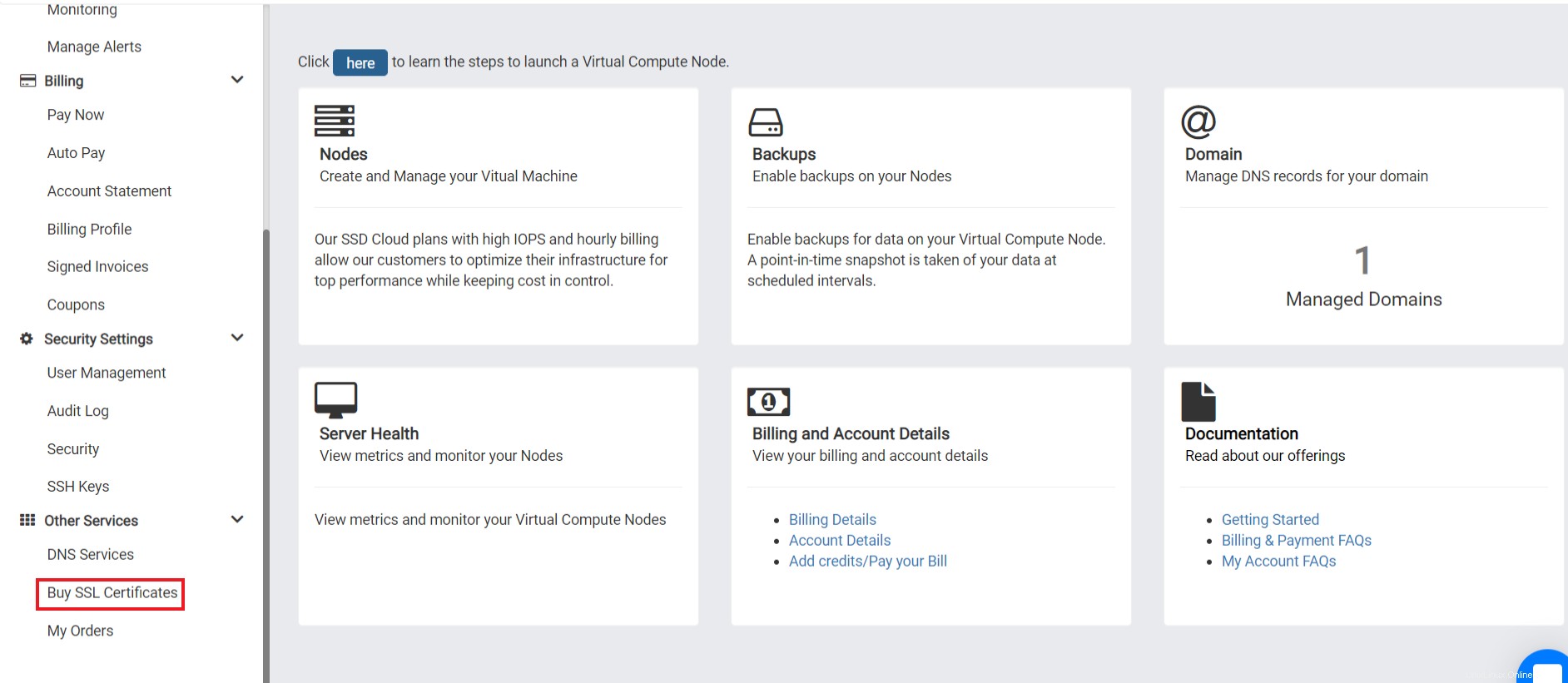
ÉTAPE 2 – Sélectionnez le type de certificat
Sélectionnez le type de certificat que vous souhaitez acheter et cliquez sur le bouton "Acheter maintenant".
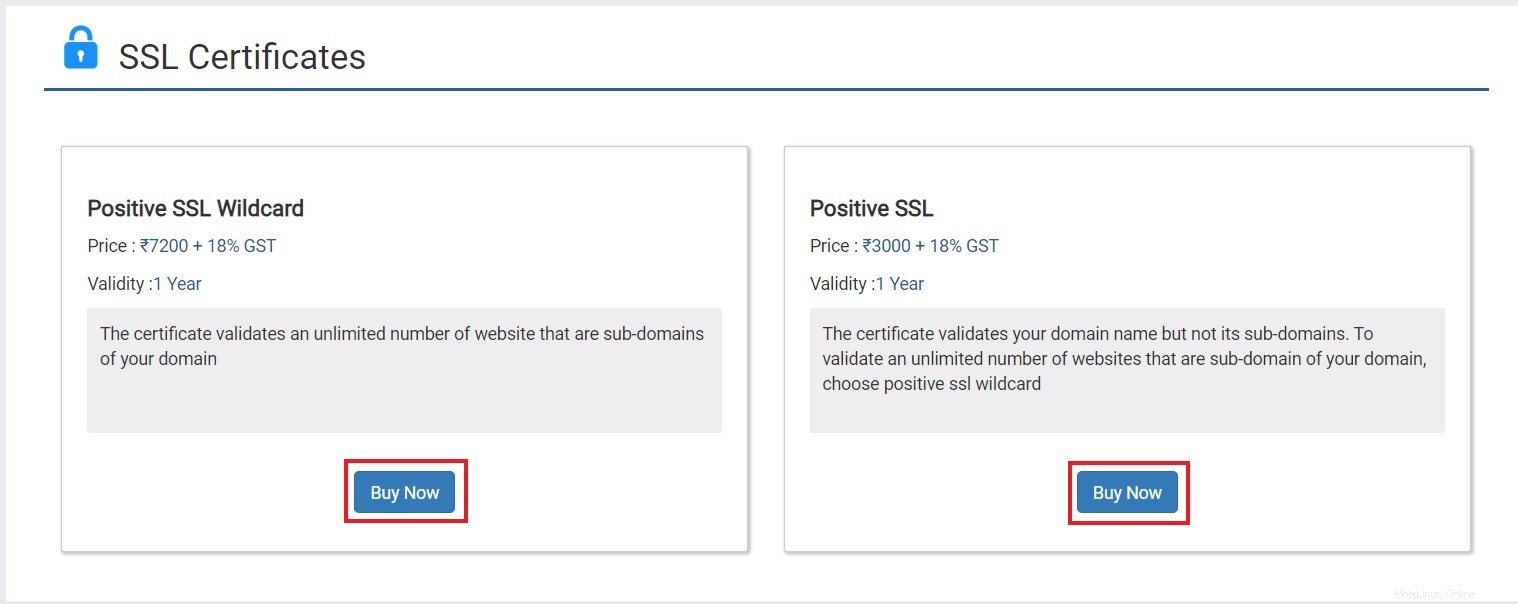
Certificats SSL positifs
Certificat de domaine unique pour une origine sécurisée unique (ex : www.example.com)
Ces certificats sont applicables pour un seul domaine et ne protégeront pas les sous-domaines (mail.example.com)
Certificats SSL génériques positifs
Certificat générique pour une origine sécurisée avec de nombreux sous-domaines dynamiques (ex : a.example.com, b.example.com).
Un certificat générique est principalement émis pour "*.domain.com". Le caractère (*) ici est un caractère générique qui sécurisera un nombre illimité de sous-domaines, y compris les sous-domaines de second niveau.
ÉTAPE 3 – Entrez Coordonnées
Veuillez renseigner les coordonnées de l'administrateur telles que votre nom, votre adresse e-mail, votre téléphone, etc., puis cliquer sur suivant.
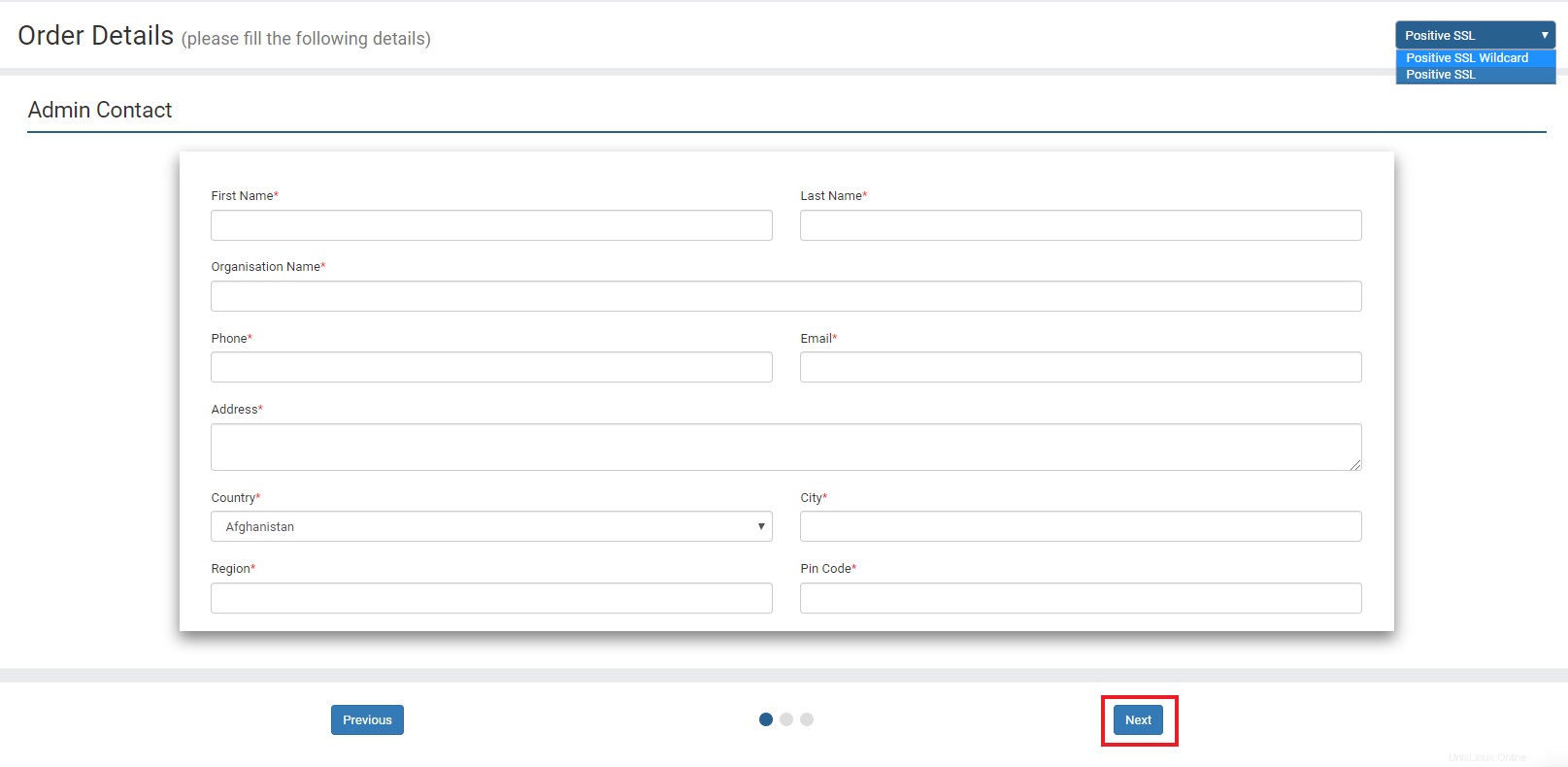
Dans la fenêtre suivante, remplissez vos coordonnées techniques.
Utilisez le bouton du curseur pour définir vos coordonnées techniques comme celles du contact administrateur.
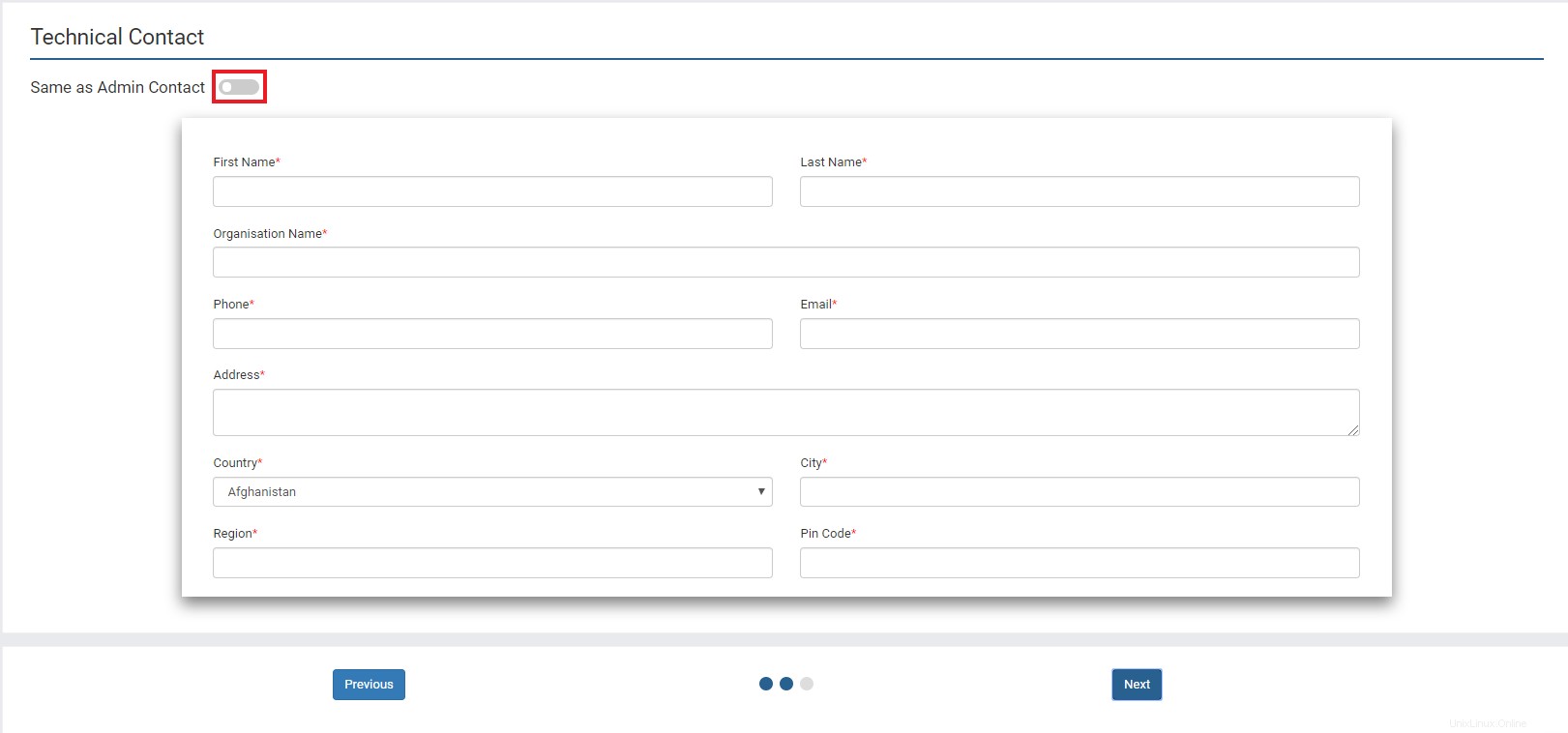
ÉTAPE 4 – Détails du certificat
Sélectionnez l'authentification basée sur un fichier ou basée sur CName selon vos besoins. C'est ici que vous téléchargerez votre fichier.
Type d'authentification
Validation basée sur les fichiers
Le système d'autorité de certification SSL vous fournira un simple fichier texte, à enregistrer dans un dossier.
Par exemple, si vous essayez de valider www.example.com. Le chemin d'accès au fichier ou l'URL sur lequel le système d'autorité de certification affichera votre fichier –
www.example.com/.well-known/pki-validation/[votre nom de fichier].txt
Une fois que le système de l'autorité de certification est en mesure d'afficher le fichier .txt, la commande sera traitée.
Validation basée sur CName
Cette méthode vous permet de valider votre domaine en créant un enregistrement DNS CNAME.
Le fournisseur émetteur du certificat SSL vous fournira un enregistrement DNS CNAME, à ajouter dans le panneau de configuration de votre fournisseur DNS.
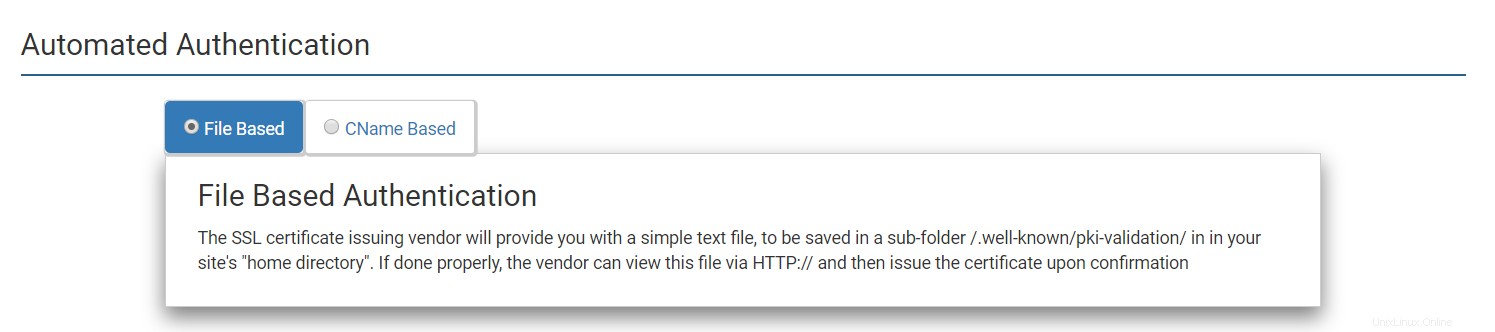
Demande de signature de certificat
Lors de la génération d'un CSR, l'autorité de certification vous demandera des informations qui seront installées, telles qu'un nom d'organisation, un nom de domaine, un pays, etc.
Pour générer un CSR et une clé privée, vous pouvez trouver des instructions ici - Instructions de génération de CSR
Un CSR comprendra également une paire de clés privée et publique. Une clé publique sera intégrée dans le certificat alors qu'une clé secrète privée doit le faire fonctionner.
Une fois que vous avez votre CSR, vous pouvez le coller dans la zone de texte de la demande de signature de certificat.
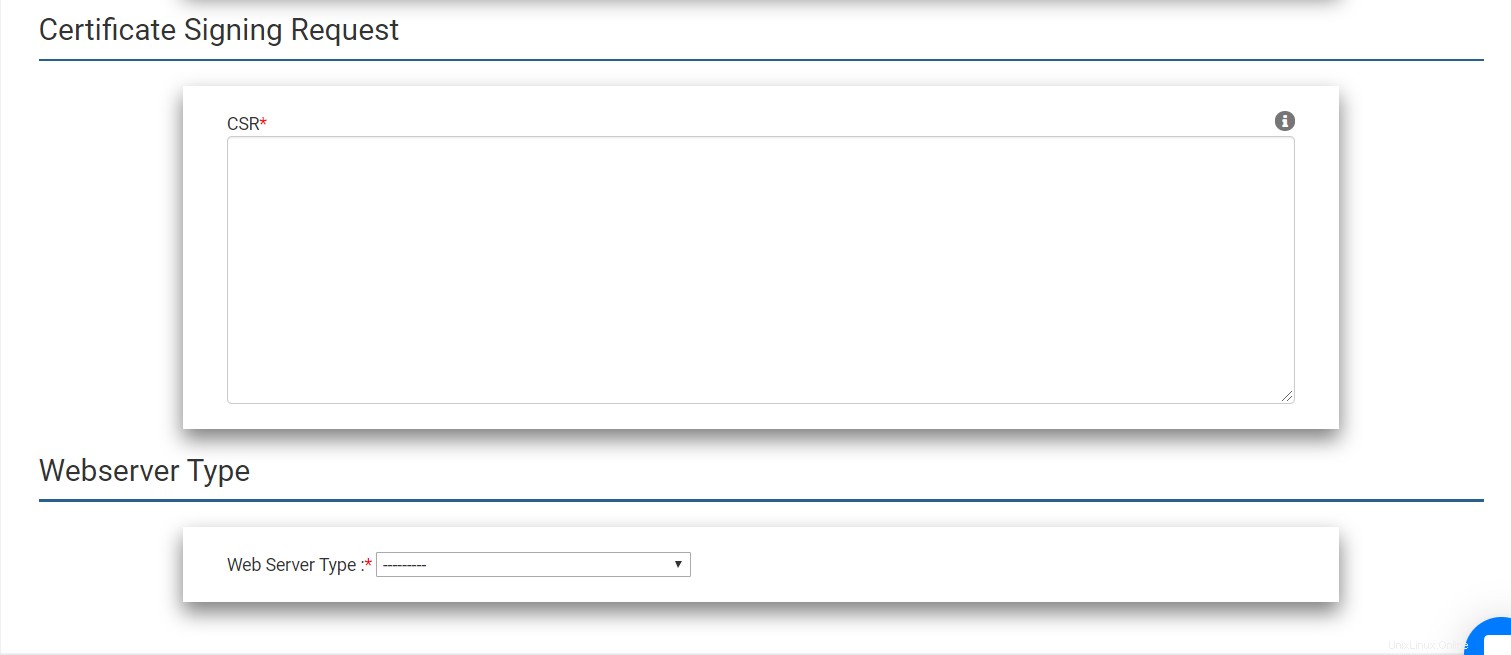
Type de serveur Web
Sélectionnez le type de serveur Web ou une plate-forme pour laquelle vous avez généré un CSR tel qu'Apache2, Cpanel, Plesk, etc. ou sélectionnez d'autres si votre type de serveur Web ne figure pas dans la liste.
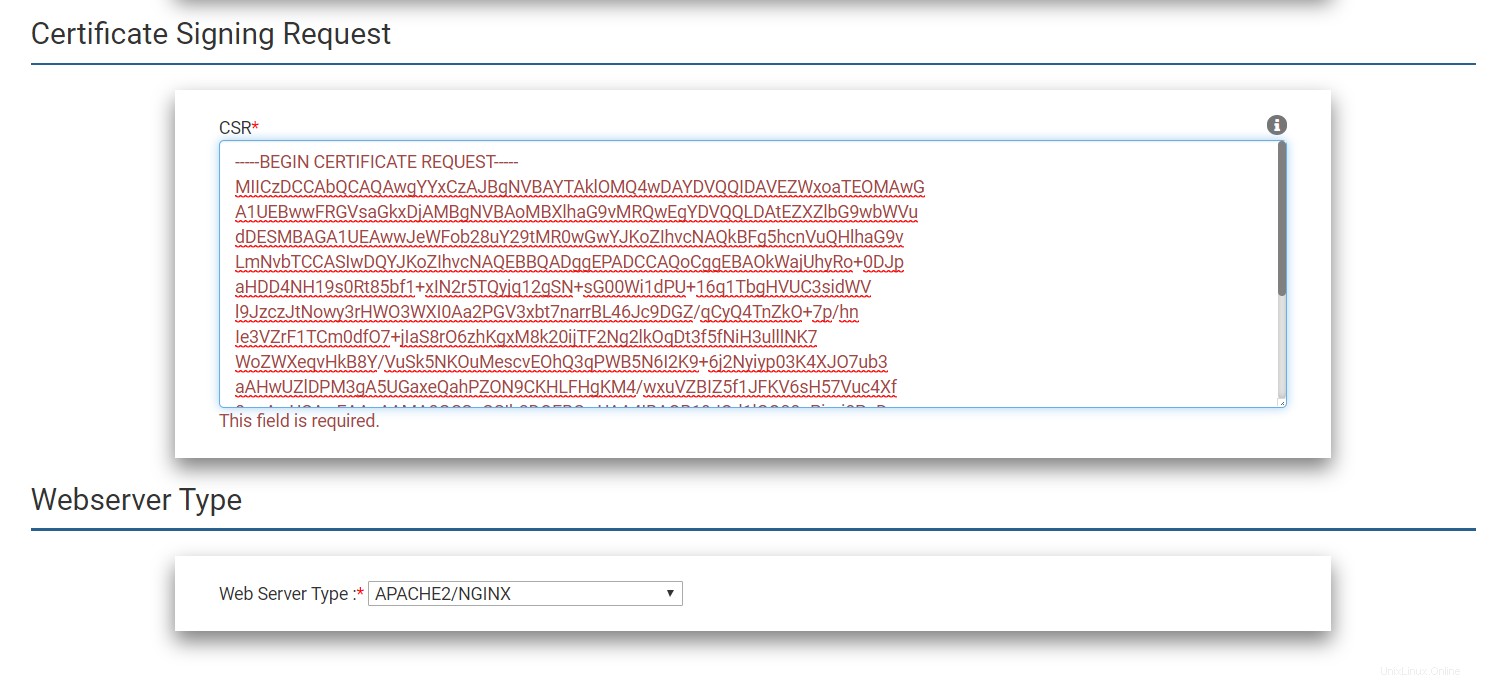
Passer une commande
Confirmation de précommande
Cette fenêtre affichera tous les détails avant de confirmer votre commande et d'effectuer le paiement.
Remarque- Vous pouvez apporter des modifications avant d'effectuer le paiement.
Si vous trouvez que vos coordonnées sont correctes, cliquez sur « Procéder au paiement » pour effectuer le paiement.
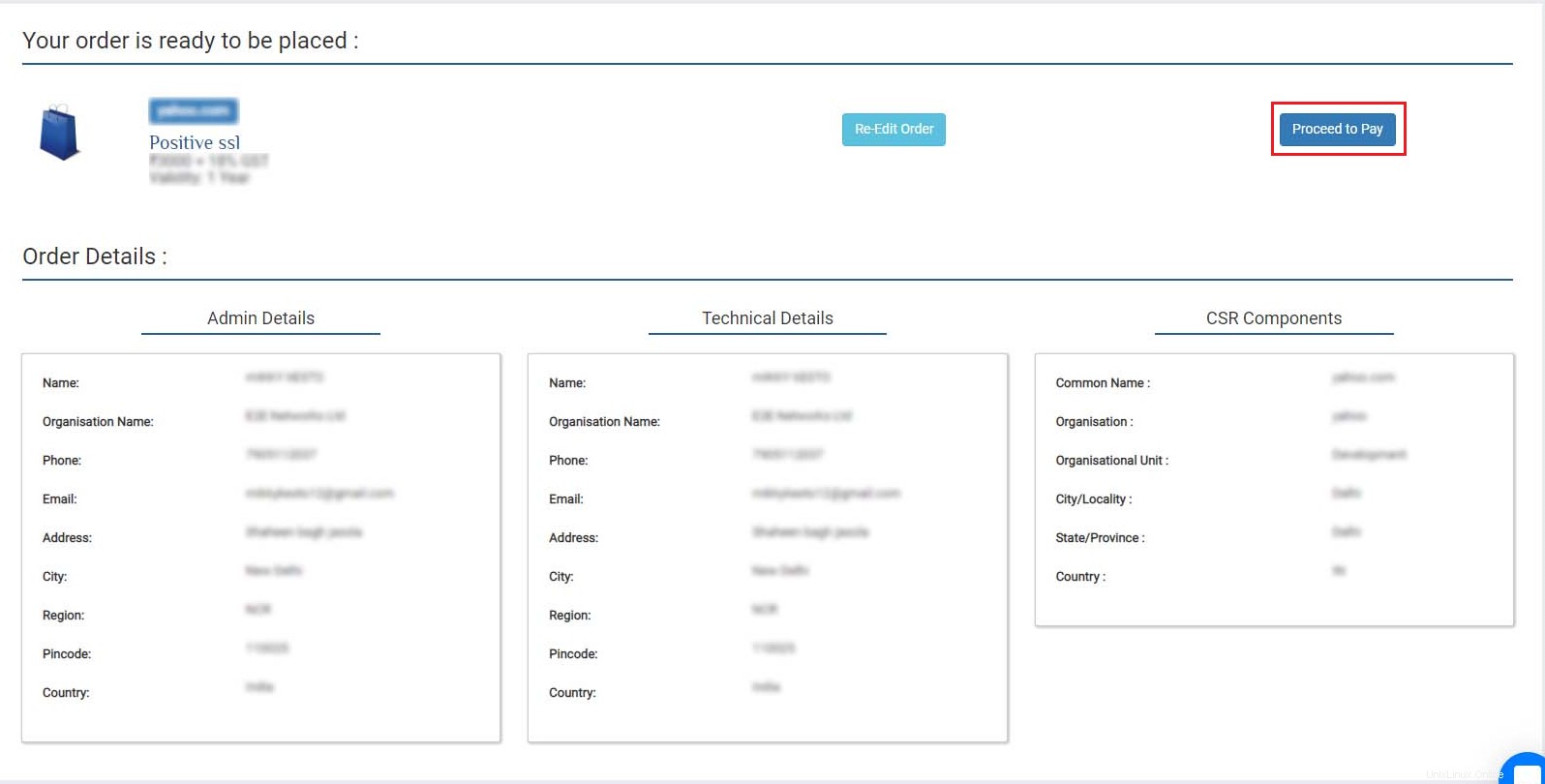 Traitement des commandes
Traitement des commandes
Après avoir passé une commande et effectué un paiement, un ID de commande sera généré et vous recevrez une confirmation une fois que votre certificat sera disponible.
Remarque - La commande peut prendre un certain temps à générer en fonction du temps de traitement du fournisseur de certificat.
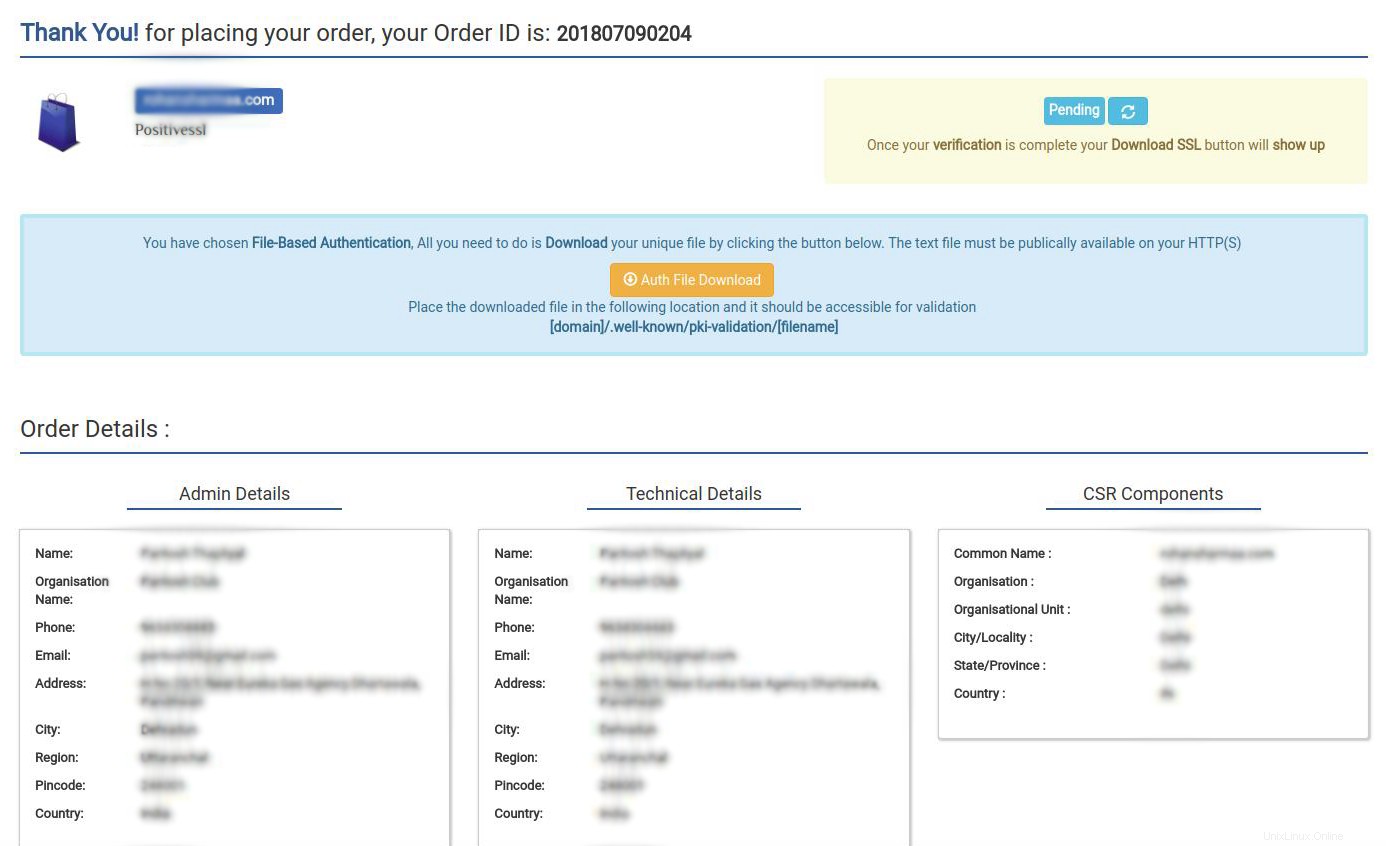
Télécharger le certificat
Une fois votre commande traitée avec succès, vous pourrez télécharger votre certificat SSL à partir de « MyAccount ».
Certificat basé sur un fichier
Téléchargez le fichier d'authentification disponible et placez le téléchargement dans le chemin mentionné.
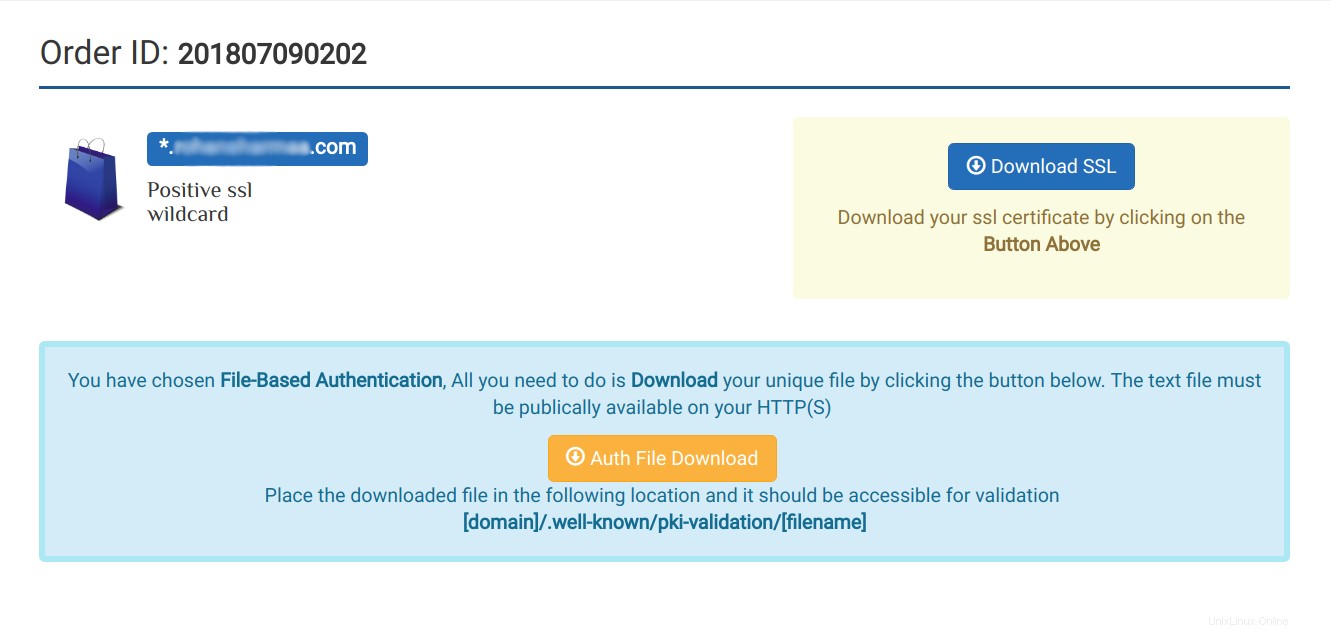
Certificat basé sur CName
Définissez les entrées CName dans les enregistrements DNS de votre fournisseur de domaine.
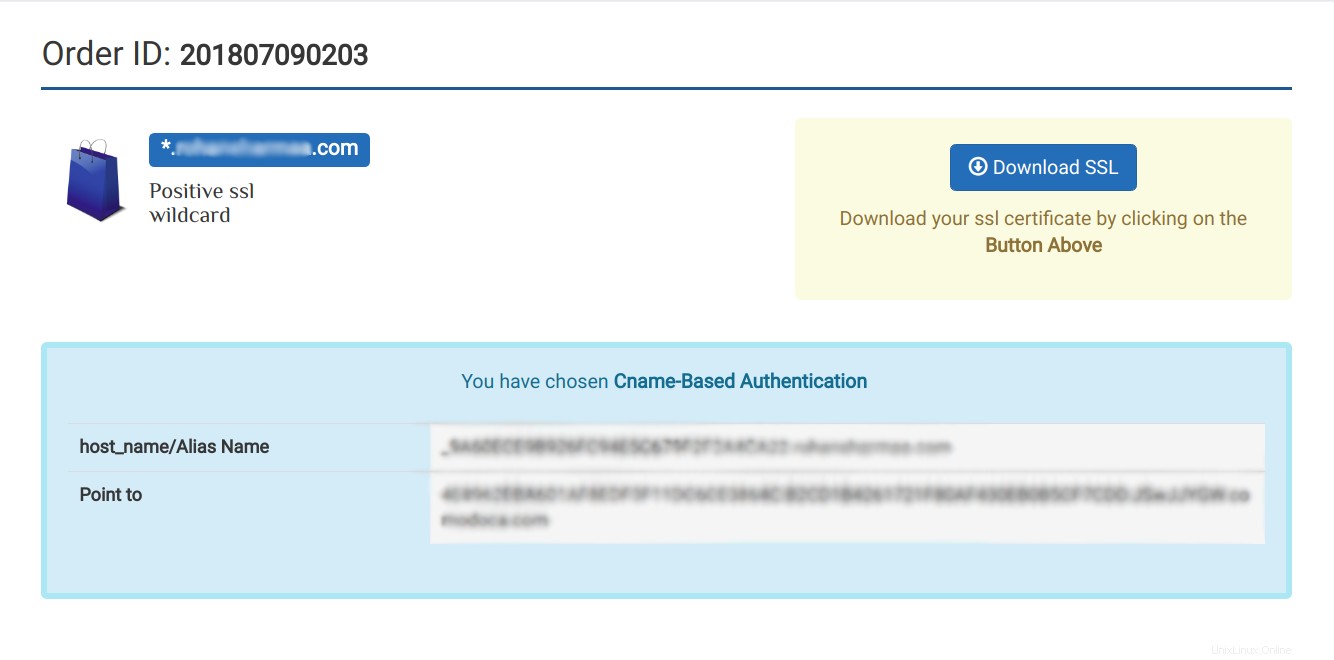
Déployer
Après avoir téléchargé le certificat SSL et décompressé le dossier, vous pouvez facilement déployer votre certificat SSL
Visitez le lien pour en savoir plus
Étapes pour le déploiement d'un certificat SSL sur Linux